excel2003 按照颜色筛选的教程
发布时间:2016-12-02 13:32
相关话题
在Excel中录入好数据以后都需要对数据进行筛选,其中有些情况需要按照颜色进行筛选,或许还有朋友不会按照颜色筛选,如果需要用到颜色筛选功能却不会的朋友,欢迎一起来学习探讨。下面是小编带来的关于excel2003 按照颜色筛选的教程,希望阅读过后对你有所启发!
excel2003 按照颜色筛选的教程:
按照颜色筛选步骤1:颜色单元格在A列,字体标有颜色,D列单元格有底色:如下图
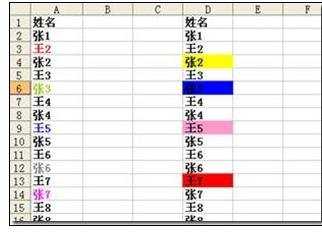
按照颜色筛选步骤2:选中B2,插入->名称->定义,如下图
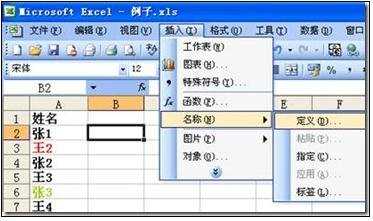
按照颜色筛选步骤3:输入aa,下面输入公式 =get.cell(24,$a2),此法可得到字体色的序列号
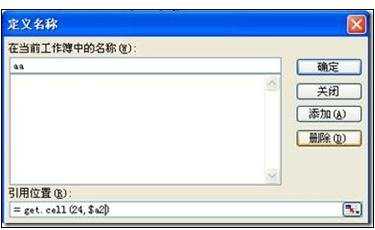
按照颜色筛选步骤4:B2输入 =aa
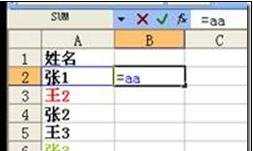
按照颜色筛选步骤5:将公式向下复制到相应行。得到字体色的序列号
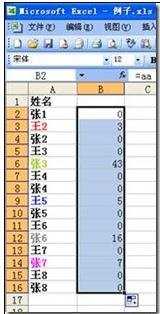
按照颜色筛选步骤6:将全表按B列排序即可。
看了excel2003 按照颜色筛选的教程还看了:
1.excel 2003 颜色筛选的教程
2.excel怎么通过颜色进行筛选
3.excel2003使用筛选的教程
4.excel 2003 筛选的教程
5.Excel2010怎么按照颜色进行筛选
6.Excel2010怎么按照颜色筛选数据
7.excel2003筛选功能的教程

excel2003 按照颜色筛选的教程的评论条评论